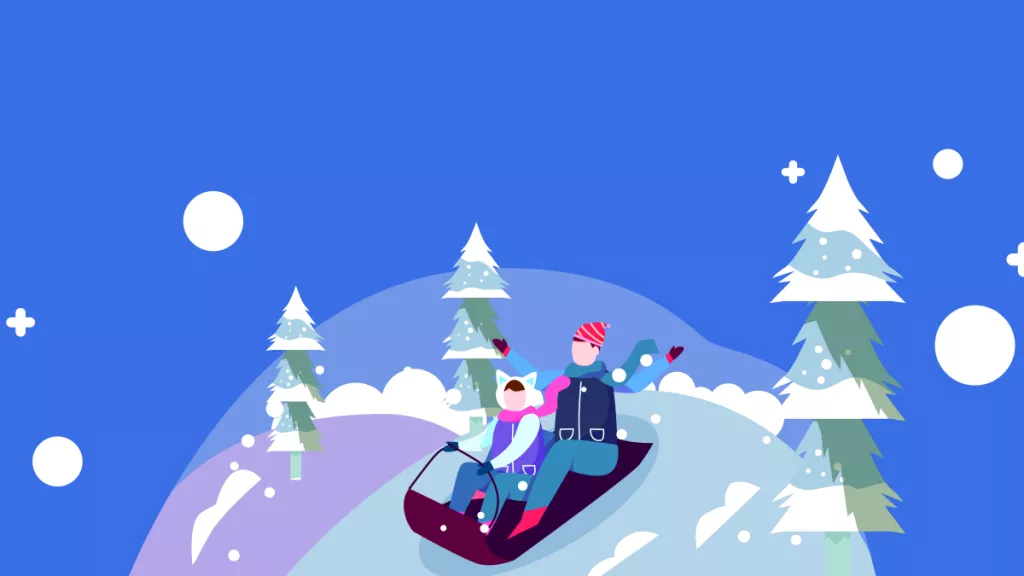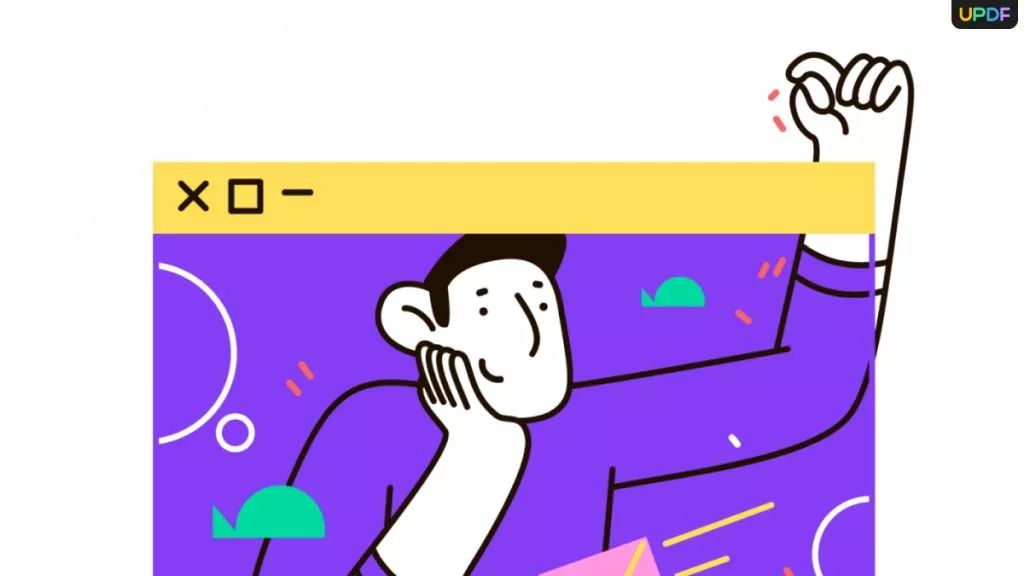벡터 기반 PDF 도면 파일을 만들었지만, 클라이언트가 기존의 평면도를 현재 설계에 통합해달라고 요청했나요? 걱정하지 마세요! 저희가 이해하고 있습니다. 그리고 모든 문제를 해결할 수 있는 완벽한 솔루션을 준비해두었습니다.
이 가이드는 오토캐드에서 PDF열기 방법과 함께, 벡터 기반 PDF를 AutoCAD에 손쉽게 통합하고 편집하는 과정을 자세히 안내해드립니다.
이제 편안하게 앉아서, AutoCAD에서 PDF를 여는 법을 함께 배워봅시다.
더 이상 기다릴 필요 없이, 바로 시작해보겠습니다!
AutoCAD에서 PDF를 여는 방법 [단계별 가이드]
자, 이제 기본 사항부터 시작하겠습니다. AutoCAD는 건축가, 엔지니어 및 건설자 사이에서 인기 있는 회로도 설계 소프트웨어입니다. 레이아웃과 모델을 설계할 수 있는 플랫폼입니다. PDF가 필수 공유 모드이기 때문에 AutoCAD도 이 형식을 지원합니다.
AutoCAD에서 PDF를 여는 방법은 다음과 같습니다.
1. PDF 파일에서 데이터 가져오기
- PC에 AutoCAD 소프트웨어를 설치하고 실행합니다.
- 삽입 탭을 클릭하고 드롭다운 메뉴에서 가져오기 패널 > PDF 가져오기를 선택합니다.

- PDF 파일을 선택할 수 있는 창이 열립니다. 파일을 선택하고 열기를 클릭합니다.
- PDF 가져오기 창에서 다음을 수행합니다.
- a. PDF에 여러 페이지가 있는 경우 지정할 페이지 번호를 추가합니다.
- b. 화면에 삽입 지점을 설정합니다.
- c. 크기 조절과 회전을 선택합니다.
- d. 지오메트리 및 래스터 이미지에 대한 옵션을 설정합니다.
- e. 가져오기 후 PDF 벡터가 처리되는 방식을 제어하는 옵션을 선택합니다.
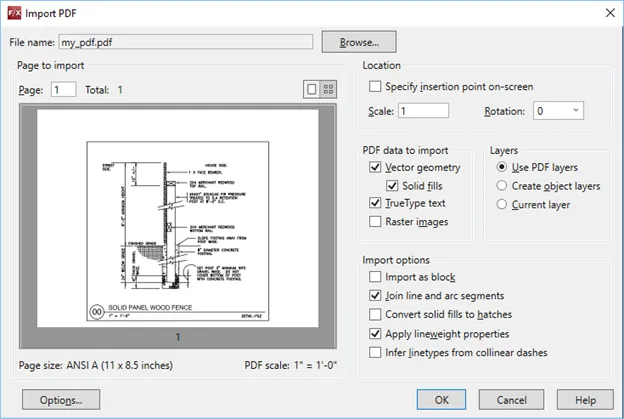
2. PDF 파일에서 특정 영역 가져오기
또한 PDF의 특정 부분을 편리하게 스캔하여 AutoCAD로 가져올 수 있습니다. 여기 단계에서 프로세스를 간략하게 설명했습니다.
- 가져올 PDF 언더레이 파일을 선택합니다.
- PDF Underlay contextual(PDF 언더레이 상황별 탭)에서 Import as Objects(객체로 가져오기)를 클릭합니다.
- 프롬프트에서 가져올 특정 영역을 선택합니다. Settings 옵션에서 가져올 개체 유형, 개체 레이어를 배치하는 방법 등을 선택할 수 있습니다.
- 가져오기에 사용되는 PDF 파일을 유지하거나 분리하도록 선택합니다. 특정 영역을 AutoCAD에서 도면으로 가져옵니다.
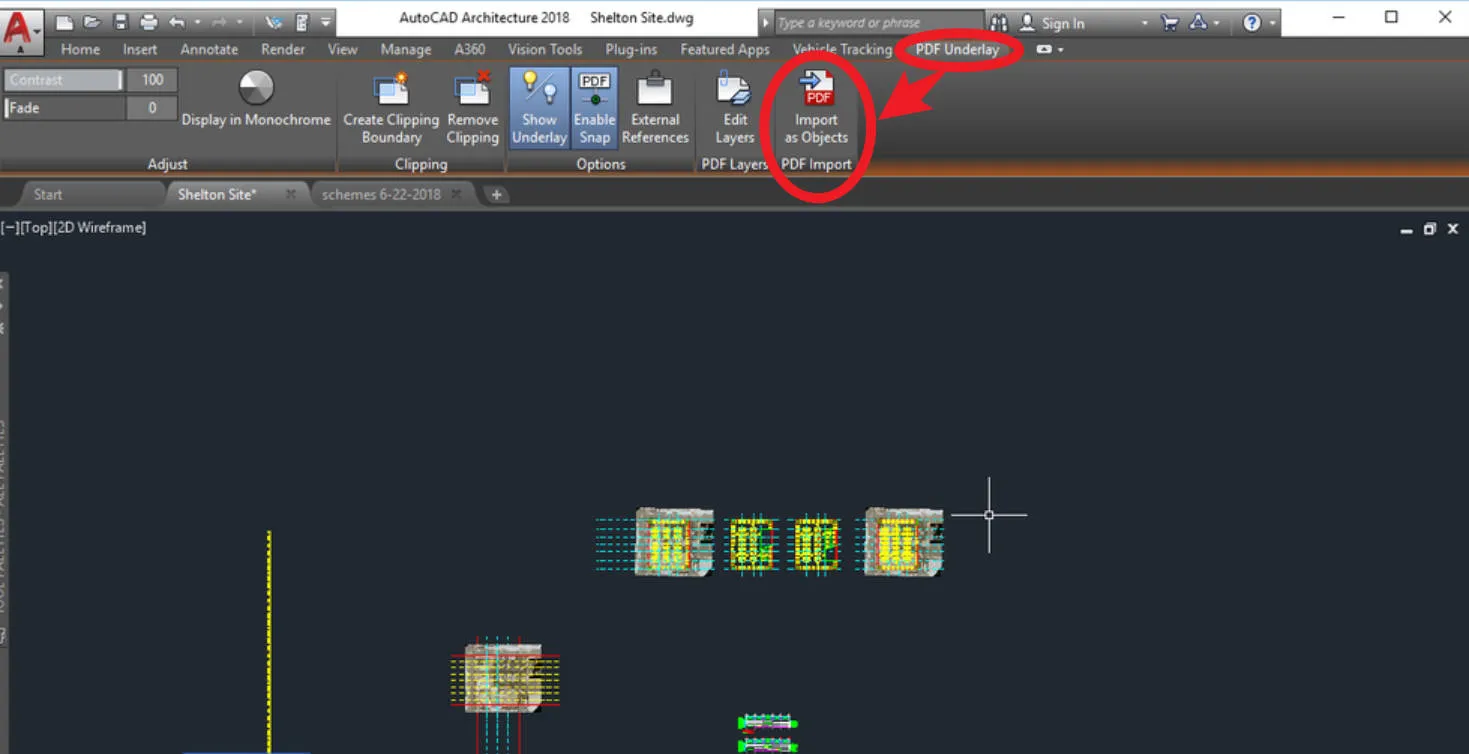
AutoCAD에서 PDF 파일을 가져오기 전에 관리
이제 주제를 바꿔 최고의 PDF 도구인 UPDF를 소개하겠습니다. AutoCAD로 가져오기 전에 페이지를 구성하거나 PDF의 내용을 편집해야 하는 경우 UPDF를 사용하여 정렬할 수 있습니다! 생성에서 편집에 이르기까지 모든 사람이 PDF를 쉽게 처리할 수 있습니다.
흥미롭게도 도구의 유연성과 다양성을 보장하는 AI 기술이 탑재되어 있습니다. 지금 UPDF를 다운로드하여 PDF 파일을 손쉽게 관리할 수 있습니다.
Windows • macOS • iOS • Android 100% 안전
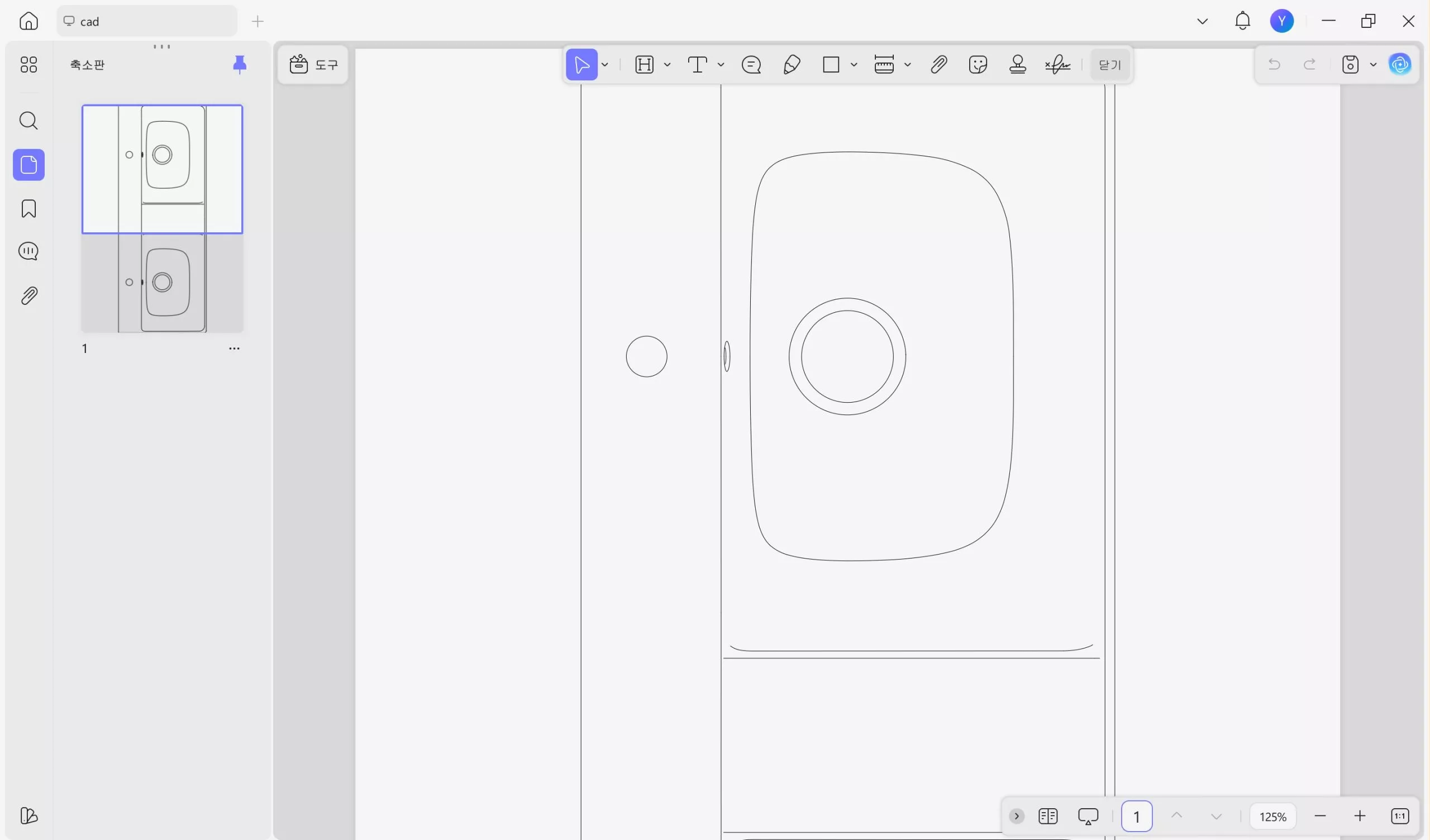
UPDF의 능력을 과소평가하기 시작하는 동안 다음은 놀라운 기능에 대한 간략한 소개입니다.
PDF 편집
- PDF 텍스트 편집: Word 스타일의 편집 가능한 형식으로 PDF 파일을 원활하게 편집할 수 있습니다.
- 이미지 편집 및 수정: 이미지 방향을 조정, 추가, 삭제 또는 정렬할 수 있는 방법은 텍스트를 편집하는 것만큼 쉽습니다.
- 배경색: 배경에 색상의 부목으로 미학을 향상시킵니다.
- PDF 링크: 하이퍼링크는 가독성을 높이고 본문에 대한 참조를 향상시킵니다.
- 워터마크 PDF: 워터마크를 추가하여 신뢰성을 유지하고 문서를 인증합니다.
UPDF AI
- 텍스트 요약: UPDF AI는 요점을 스마트하게 인식하고 길고 장황한 PDF를 요약합니다.
- 여러 언어로 번역: 다양하게 작성된 콘텐츠를 순식간에 원활하게 번역할 수 있습니다.
- PDF를 더 명확하게 설명: UPDF의 AI는 복잡한 주제를 명확하고 간략하게 해독합니다. 모든 다이어그램과 단락이 잘 이해되도록 합니다.
- 정제된 콘텐츠 작성: AI로 콘텐츠를 신속하게 재작성합니다. 콘텐츠의 프레젠테이션과 품질을 향상시킵니다.
PDF 읽기 및 주석 달기
- 도형 삽입: 파일에 모양과 그래픽을 추가하여 시각 효과를 향상시킵니다. 중요한 점 주위에 사각형을 삽입하여 중요한 점을 강조하거나 표시합니다.
- 의견 추가: 파일 주위에 특정 주석을 추가하여 독자를 돕습니다. 요점을 설명, 개선 또는 비판적으로 분석하는 데 사용합니다.
- 스탬프와 스티커로 주석 달기: 문서에 컬러풀한 스탬프와 스티커를 추가해보세요. 독자들이 더 쉽게 이해하고 흥미를 느낄 수 있도록 문서를 매력적으로 꾸밀 수 있습니다.
- 서명 추가: 문서에 실시간 서명을 추가하여 보호 계층을 추가합니다.
- 주석이 달린 PDF 공유: 공유 가능한 링크를 통해 주석이 달린 PDF 파일을 공유하여 친구와 공동 작업할 수 있습니다. 다양한 형식을 통한 원활한 문서 공유할 수 있습니다.
PDF 폼 생성, 채우기, 인식, 가져오기, 내보내기
- 데이터 수집을 지원하는 PDF 양식 생성: 원활한 데이터 수집을 위해 동적이고 전문적인 PDF 양식을 생성합니다.
- 채울 수 있는 PDF 양식 및 채울 수 없는 PDF 양식 만들기: 언제 어디서나 쉽게 채울 수 있는 양식과 채울 수 없는 양식을 쉽게 완성할 수 있습니다.
- PDF에 전자 서명: 이동 중에도 모든 문서에 디지털 서명을 할 수 있습니다. 법적 유효성을 보장하기 위해 전자 서명을 만들고 붙여넣습니다.
- 페이퍼리스(Paperless)로 전환: 종이 없는 접근 방식을 선택하여 탄소 발자국을 줄이십시오. 채워진 양식을 디지털 방식으로 공유하거나 전송하여 에너지와 시간을 절약할 수 있습니다.
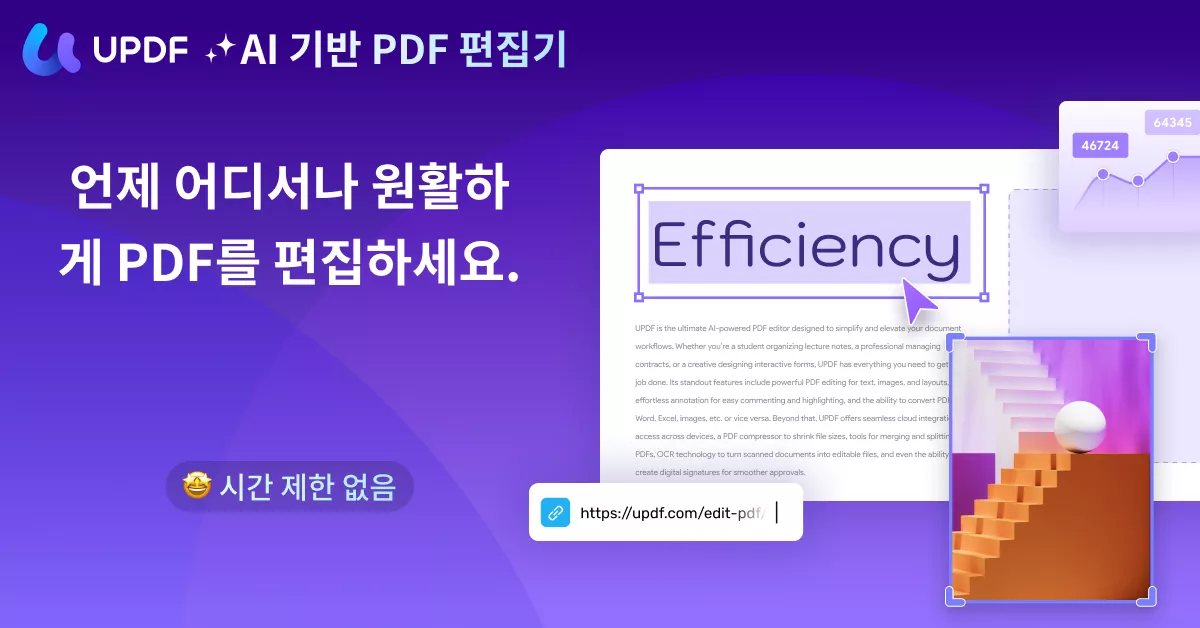
UPDF에 대해 자세히 알아보려면 아래 동영상을 시청하세요:
이 놀라운 기능들에 압도되셨나요? 지금 바로 다운로드해보세요! 후회하지 않으실 거예요. 게다가 지금 UPDF에서 파격 할인 이벤트도 진행 중이니, 이번 기회를 절대 놓치지 마세요!
Windows • macOS • iOS • Android 100% 안전
AutoCAD에서 PDF를 열어야 하는 이유
자, 바로 진행하면서 AutoCAD에서 PDF를 열어야 하는 이유가 궁금할 것입니다. 계속 진행하시면 저희가 답변해 드리겠습니다.
다음은 AutoCAD에서 PDF를 열어야 하는 4가지 주요 이유입니다.
1. 측정하기
설계 및 시공이 필요한 경우 AutoCAD는 면적, 치수 및 수량과 같은 데이터를 추출할 수 있습니다. PDF 설계를 AutoCAD로 변환하면 계획 및 비용 계산을 평가하는 데 도움이 됩니다. 사전에 공급업체-판매자 협상을 신속하게 처리합니다.
2. 3차원 모델링
PDF는 레이아웃에 대한 2D 보기만 제공합니다. AutoCAD를 사용하여 설계를 3D 모델로 변환하여 시각화할 수 있습니다. 3D 설계 계획은 청사진에 대한 더 넓은 시야와 사려 깊은 분석을 제공합니다.
3. 디자인 통합
클라이언트 또는 공동 작업자는 서로 다른 요구 사항을 가지고 있습니다. PDF를 AutoCAD로 열면 요구 사항을 기존 프로젝트에 원활하게 통합할 수 있습니다. 공동 작업이 쉬워지고 오류를 더 쉽게 수정할 수 있습니다.
4. 각 레이어 개별 처리
AutoCAD 설계는 레이어로 표시할 수 있습니다. PDF를 AutoCAD로 가져와서 각 레이어를 분리하고 개별적으로 조작할 수 있습니다. 각 구성 요소를 독립적으로 작업하여 더 나은 설계 결과를 탐색할 수 있습니다.
AutoCAD에서 PDF 열기에 대한 FAQ
AutoCAD는 PDF를 지원합니까?
AutoCAD는 PDF 파일을 게시 출력으로 작성하기 위한 PDF 형식을 지원합니다. PDF 데이터를 AutoCAD에 언더레이 또는 객체로 가져올 수도 있습니다.
PDF를 AutoCAD로 가져올 수 없는 이유는 무엇입니까?
PDF를 가져올 때 '가져온 개체가 없습니다'라는 오류 메시지가 나타날 수 있습니다. 이는 PDFIMPORT가 래스터 기반 파일인 반면 벡터 기반 객체만 가져오기 때문입니다. 이 문제를 해결하려면 PDFIMPORT 명령을 강제로 실행하거나 AutoCAD의 기본 설정을 변경하여 이미지가 포함된 PDF를 가져옵니다.
AutoCAD에서 PDF를 열려면 어떻게 해야 합니까?
TPDF를 열려면,
- PDF 가져오기> 가져오기 패널 삽입 탭> 이동합니다.
- 가져올 PDF 파일을 선택합니다.
- 화면에서 삽입점을 지정합니다. 그러면 PDF 파일에서 데이터를 가져옵니다.
AutoCAD에서 PDF를 연 후 원래 형식을 유지할 수 있습니까?
아니요. PDF 파일에 대한 도면 축척을 조정하여 지도 축척을 유지합니다. 그러나 문자는 인식되지 않고 폴리선으로 변환됩니다.
결론
AutoCAD에서 PDF를 여는 방법에 대해 자세히 알아보았습니다. AutoCAD에서 PDF를 열기 전에 편집하려면 UPDF를 사용하는 것이 좋습니다! UPDF는 파일을 쉽게 주고받을 수 있는 신뢰할 수 있는 솔루션입니다. 스마트 AI 통합을 통해 PDF를 요약, 번역, 설명하는 등의 작업을 수행할 수 있습니다. UPDF는 PDF를 매끄럽게 처리할 수 있는 마법입니다. 녹슨 PDF 도구에 작별 인사를하고 오늘 UPDF를 무료로 다운로드하세요.
Windows • macOS • iOS • Android 100% 안전
 UPDF
UPDF
 Windows용 UPDF
Windows용 UPDF Mac용 UPDF
Mac용 UPDF iPhone/iPad용 UPDF
iPhone/iPad용 UPDF 안드로이드용 UPDF
안드로이드용 UPDF UPDF AI 온라인
UPDF AI 온라인 UPDF Sign
UPDF Sign PDF 편집
PDF 편집 PDF 주석
PDF 주석 PDF 생성
PDF 생성 PDF 양식
PDF 양식 링크 편집
링크 편집 PDF 변환
PDF 변환 OCR
OCR PDF → Word
PDF → Word PDF → 이미지
PDF → 이미지 PDF → Excel
PDF → Excel PDF 정리
PDF 정리 PDF 병합
PDF 병합 PDF 분할
PDF 분할 PDF 자르기
PDF 자르기 PDF 회전
PDF 회전 PDF 보호
PDF 보호 PDF 서명
PDF 서명 PDF 민감 정보 가리기
PDF 민감 정보 가리기 PDF 민감 정보 제거
PDF 민감 정보 제거 보안 제거
보안 제거 PDF 보기
PDF 보기 UPDF 클라우드
UPDF 클라우드 PDF 압축
PDF 압축 PDF 인쇄
PDF 인쇄 일괄 처리
일괄 처리 UPDF AI 소개
UPDF AI 소개 UPDF AI 솔루션
UPDF AI 솔루션 AI 사용자 가이드
AI 사용자 가이드 UPDF AI에 대한 FAQ
UPDF AI에 대한 FAQ PDF 요약
PDF 요약 PDF 번역
PDF 번역 PDF 설명
PDF 설명 PDF로 채팅
PDF로 채팅 AI 채팅
AI 채팅 이미지로 채팅
이미지로 채팅 PDF를 마인드맵으로 변환
PDF를 마인드맵으로 변환 학술 연구
학술 연구 논문 검색
논문 검색 AI 교정기
AI 교정기 AI 작가
AI 작가 AI 숙제 도우미
AI 숙제 도우미 AI 퀴즈 생성기
AI 퀴즈 생성기 AI 수학 문제 풀이기
AI 수학 문제 풀이기 PDF를 Word로
PDF를 Word로 PDF를 Excel로
PDF를 Excel로 PDF를 PowerPoint로
PDF를 PowerPoint로 사용자 가이드
사용자 가이드 UPDF 팁
UPDF 팁 FAQ
FAQ UPDF 리뷰
UPDF 리뷰 다운로드 센터
다운로드 센터 블로그
블로그 뉴스룸
뉴스룸 기술 사양
기술 사양 업데이트
업데이트 UPDF vs Adobe Acrobat
UPDF vs Adobe Acrobat UPDF vs. EZPDF
UPDF vs. EZPDF UPDF vs. ALPDF
UPDF vs. ALPDF